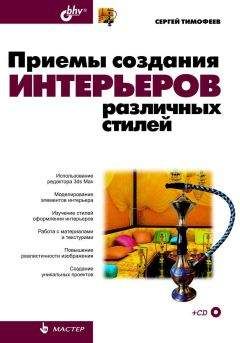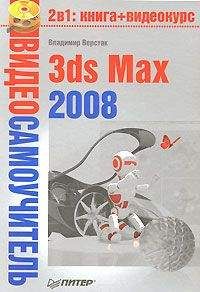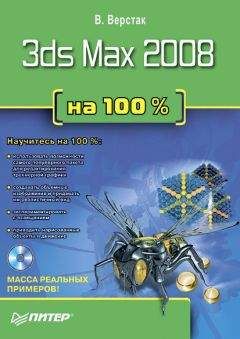Владимир Верстак - 3ds Max 2008. Секреты мастерства
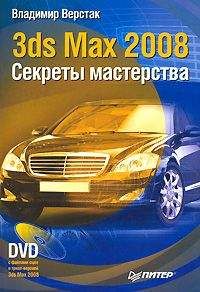
Помощь проекту
3ds Max 2008. Секреты мастерства читать книгу онлайн
Щелкните на кнопке OK, и вы увидите, как построятся 100 копий ресницы, расположенных по всему сплайну (рис. 14.103).
Создание нижних ресниц выполняется аналогичным образом, с той лишь разницей, что их количество должно быть меньшим, например равным 70.
Рис. 14.103. Результат визуализации построенных ресниц
СОВЕТ
В самом начале упражнения мы разделили сплайн на две части. В результате первая вершина нижнего сплайна оказалась справа. Для удобства в настройке и построении клонированных ресниц можно назначить первой левую вершину сплайна. Для этого выделите ее на уровне подобъектов и щелкните на кнопке Make First (Сделать первой) из свитка Geometry (Геометрия).
На рис. 14.104 представлен окончательный вид фрагмента модели лица с ресницами.
Рис. 14.104. Результат визуализации фрагмента лица с построенными ресницами
ПРИМЕЧАНИЕ
Если у вас возникли трудности с созданием ресниц, вы можете загрузить файл сцены eyelashes_end.max, который находится в папке ExamplesГлава 14 прилагаемого к книге DVD.
ПРИМЕЧАНИЕ
Если у вас возникли трудности с созданием ресниц, вы можете загрузить файл сцены eyelashes_end.max, который находится в папке ExamplesГлава 14 прилагаемого к книге DVD.
Использование UV-проецирования для полигональной модели головы
Вы потратили массу драгоценного времени, вложили огромное количество труда и терпения в эту работу, и наконец вот он, результат – готовая модель полигональной головы. Что же дальше? А дальше – присвоение объекту проекционных (текстурных) координат, их редактирование (обычно без этого не обходится) и создание самой текстуры или нескольких текстур для различных каналов. Существуют программы, облегчающие эту задачу: Deep Paint 3D фирмы Right Hemisphere, BodyPaint 3D от MAXON (разработчика Cinema 4D), небольшая программа, специализирующаяся на присвоении проекционных координат объектам, – UVMapper Pro и др.
О проекционных координатах мы уже говорили в разделах, посвященных простому и сложному текстурированию, в упражнении по текстурированию ослика. Изучение этих уроков поможет вам понять, что такое проекционные координаты и для чего они применяются, а также научиться основам наложения проекционных координат применительно к объектам простой и сложной формы.
В данном разделе я хочу рассказать о том, как присвоить проекционные координаты полигональной модели головы человека, используя собственные возможности программы 3ds Max.
Итак, обратимся к модели. Если вы, как и я, моделировали голову при помощи полигонов, причем создавали только половину модели с последующим применением модификатора Symmetry (Симметрия), то используйте эту половинку для текстурирования (рис. 14.105).
Если вы, моделируя голову, успели соединить обе половинки модели, то выполните одно из следующих действий.
■ Выделите и удалите одну из половинок симметричной модели. После присвоения проекционных координат вы снова сможете создать симметричную копию и присоединить ее.
■ Если модель в результате редактирования приобрела асимметрию, то есть одна половинка стала непохожа на другую (например, вы изменили форму подбородка или одного уха), то можно скопировать готовую модель головы и удалить половину копии. При этом главное и единственное требование – обе половинки должны иметь одинаковое количество полигонов (вершин). В результате после назначения проекционных координат копии модели можно будет сохранить созданные координаты в файле (такая возможность есть у модификатора Unwrap UVW (Расправить UVW-проекцию)), а затем подгрузить их в основную модель.
Рис. 14.105. Половинка модели головы, предназначенная для наложения текстурных координат
ПРИМЕЧАНИЕ
Вы можете воспользоваться моделью, которая находится на прилагаемом к книге DVD в папке ExamplesГлава 14. Файл сцены называется UV_map_start.max.
Обратите внимание, что модель должна иметь максимально упрощенный вид. Для этого в свитке Subdivision Surface (Поверхности с разбиением) отключите использование NURMS-разбиения модели, для чего снимите флажок Use NURMS Subdivision (Использовать NURMS-разбиение). Для упрощения последующих трансформаций необходимо поместить модель в начало координат, причем в нулевой координате должен находиться осевой срез половинки модели (рис. 14.106).
Желательно до начала проецирования определить проблемные зоны и назначить им собственные идентификаторы материала. Для головы это обычно полость рта (если вы ее моделировали), углубления в носу и уши – иначе говоря, это те части геометрии модели, где полигоны перекрывают друг друга. Чтобы назначить идентификатор материала, выполните следующие действия.
1. Выделите модель и перейдите на уровень редактирования полигонов.
2. Выделите всю модель и присвойте ей идентификатор материала, соответствующий 1, для чего задайте параметру Set ID (Установить идентификатор) свитка Polygon: Materials IDs (Полигон: идентификатор материалов) значение, равное 1 (рис. 14.107), и нажмите Enter для подтверждения.
3. Любым доступным способом выделите необходимые полигоны внутри полости рта и присвойте им значение идентификатора материала, равное 2.
4. Выделите полигоны, составляющие отверстие в носу, и присвойте им значение 3.
5. Выделите все ухо или только ту его часть, которая расположена со стороны головы. Назначьте уху идентификатор материала, равный 4.
Рис. 14.106. Расположение половины модели относительно оси координат
Рис. 14.107. Свиток Polygon: Materials IDs (Полигон: идентификатор материалов) с назначенным идентификатором материала
ПРИМЕЧАНИЕ
Назначение идентификаторов материала не является обязательным при работе с проецированием, однако таким образом можно облегчить выбор вершин при редактировании проекционных координат.
После этого можно переходить к присвоению проекционных координат. Лучше всего сделать это следующим способом.
1. Назначить модификатор Unwrap UVW (Расправить UVW-проекцию).
2. Применить цилиндрическое или сферическое проецирование.
3. Подкорректировать проблемные места.
Начнем с первого. Проследите за тем, чтобы у вас не было выделено подобъектов (полигонов, вершин и т. д.), в противном случае модификатор будет применен только к выделению. После этого выполните команду Modifiers ► UV Coordinates ► Unwrap UVW (Модификаторы ► UV-координаты ► Расправить UVW-проекцию) и перейдите на уровень редактирования подобъектов модификатора Face (Грань). Выделите все грани модели и назначьте им сферическую систему проецирования, щелкнув на кнопке Spherical (Сферическая) в свитке Map Parameters (Параметры проецирования) (рис. 14.108).
Находясь на уровне редактирования подобъектов Face (Грань), при помощи инструмента Select and Move (Выделить и переместить) передвиньте в окне проекции To p (Сверху) габаритный контейнер модификатора так, чтобы его ось выровнялась по срезу модели. После этого разверните контейнер таким образом, чтобы зеленая линия, указывающая на шов карты текстурных координат, оказалась со стороны затылка. Затем при помощи инструмента Select and Uniform Scale (Выделить и равномерно масштабировать) масштабируйте контейнер по оси X так, чтобы он охватил весь объект (рис. 14.109).
Рис. 14.108. Настройки модификатора Unwrap UVW (Расправить UVW-проекцию) в режиме редактирования Face (Грань)
Рис. 14.109. Габаритный контейнер модификатора Unwrap UVW (Расправить UVW-проекцию), выровненный по оси симметрии модели
СОВЕТ
Чтобы быстро выполнить выравнивание относительно нулевой точки системы координат, необходимо на главной панели инструментов щелкнуть правой кнопкой мыши на Select and Move (Выделить и переместить), а затем ввести 0 в поле для ввода значения по координате Х появившегося окна.
В свитке Parameters (Параметры) модификатора Unwrap UVW (Расправить UVW-проекцию) щелкните на кнопке Edit (Правка), в результате чего откроется окно редактирования проекционных координат Edit UVWs (Редактирование UVW), где будет представлена развертка половинки модели головы (рис. 14.110), созданная в результате выполненных выше действий.
Рис. 14.110. Окно Edit UVWs (Редактирование UVW) с разверткой модели
На этом предварительная работа заканчивается, теперь можно приступить к редактированию проекционных координат модели.
СОВЕТ
Если вы собираетесь привязывать проекционные координаты к существующей текстуре (например, выполненной на основе фотографии), то самое время загрузить ее в окно редактирования Edit UVWs (Редактирование UVW), используя раскрывающийся список в верхней части и выбрав в нем строку Pick Texture (Указать текстуру).
Далее будет полезным внести некоторые изменения в окне Unwrap Options (Параметры проекции) (рис. 14.111), вызываемого командой меню Options ► Preferences (Свойства ► Параметры), а именно: